GoogleフォームはGoogleのアカウントがあれば誰でも利用できる無料のツールです。簡単な操作で作成できることから、日程調整にもよく活用されています。
今回の記事では、Googleフォームを活用して日程調整する方法を、初めての方でもすぐにできるように解説します。
▼ Googleフォームよりも簡単に日程調整フォームを作成したいならformrunがおすすめ
とにかく日程調整を効率よく管理したい方には、弊社の「formrun」がおすすめです。
formrunでは、日程調整フォームの作成だけでなく、リマインド対応や顧客情報の一元管理まで、すべて1つのツールで完結できます。
「Googleフォームだと調整後の管理が手間…」「参加者へのフォローが抜けがち…」といった課題も、formrunなら入力データの自動出力や対応状況のステータス管理機能でスマートに解消。
さらに、Googleアカウントがあればワンクリックで登録可能なので、導入も今すぐ開始可能です。
単なるフォーム作成にとどまらず、業務全体の効率化を実現したい方は、ぜひformrunを試してみてください。
Googleフォームとformrunの違いについて知りたい方はこちらをご覧ください。
>> formrunとGoogleフォームの違い
Googleフォームで日程調整フォームを作る方法【初心者向け】
Googleフォームを利用すれば、日程調整のフォームを無料で簡単に作成できて便利です。
作成する手順は、以下のとおりです。
1:Googleフォームを開いて新規フォームを作成する
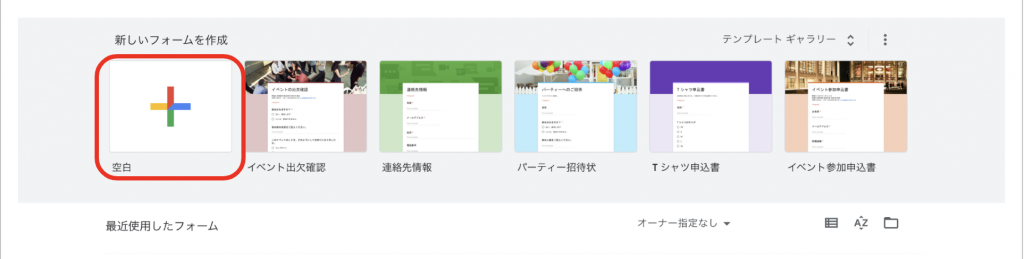
まずはGoogleフォームを開き、新規作成で「空白のフォーム」を選択します。
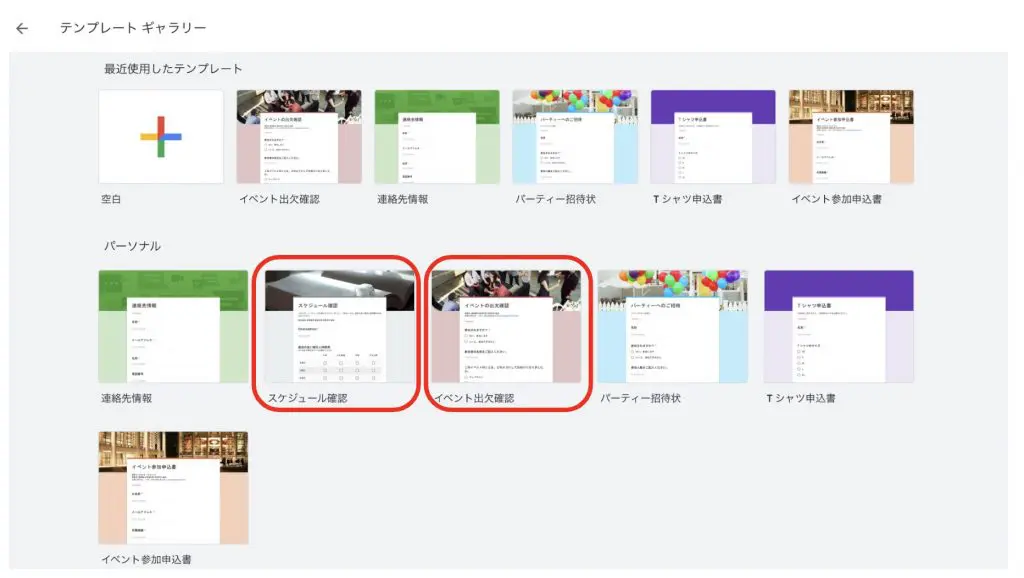
テンプレートを使用して作成することも可能です。日程調整フォームには、「スケジュール確認」または「イベント出欠確認」がおすすめです。
2:タイトルと説明欄に必要情報を入力する
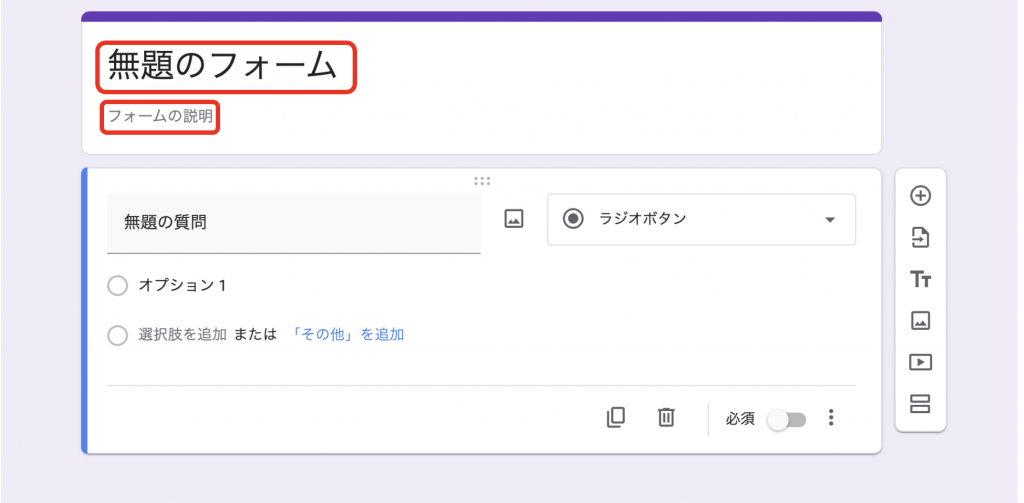
「無題のフォーム」へタイトルを入力します。「フォームの説明」には打ち合わせの場所など日程調整の詳細な情報を入力しましょう。
3:日程調整に必要な質問項目を設定する(氏名・候補日・希望日時など)
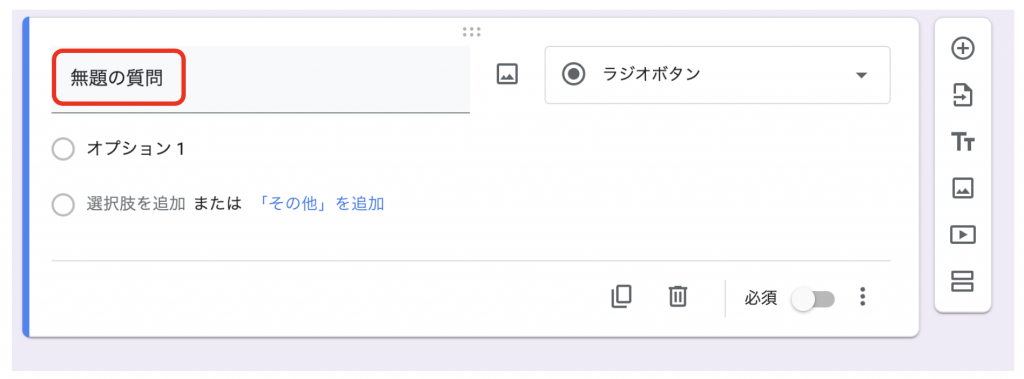
「無題の質問」に質問内容を入力し、設定します。
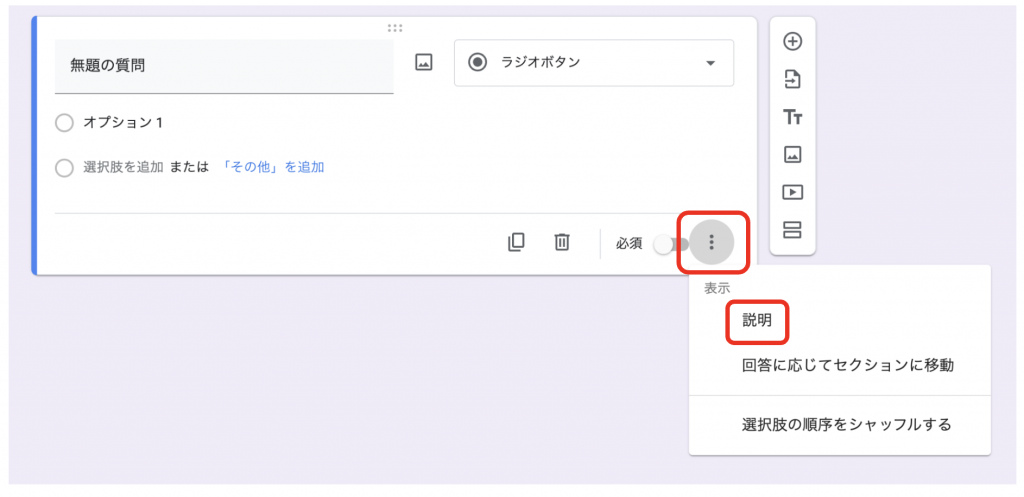
「参加者の名前を入力してください」「参加可能日をすべて選択してください」など、質問内容の詳細を記載する場合は、右下の「︙」より「説明」を選択しましょう。
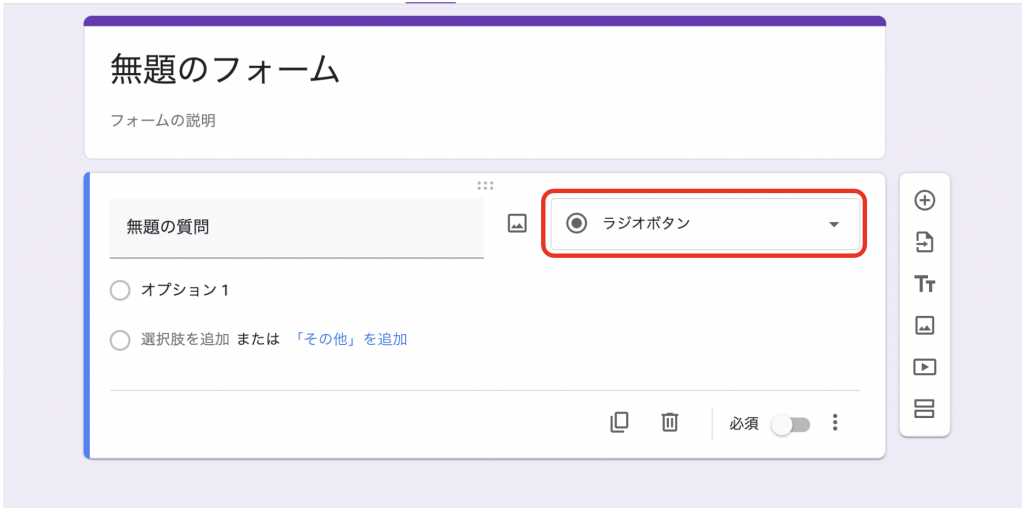
回答形式は、右側プルダウンリストより「記述式」「段落」「ボタン」等を選択できます。
以下は、日程調整フォームに必要な「参加者の氏名」と「日程選択」の項目設定例です。
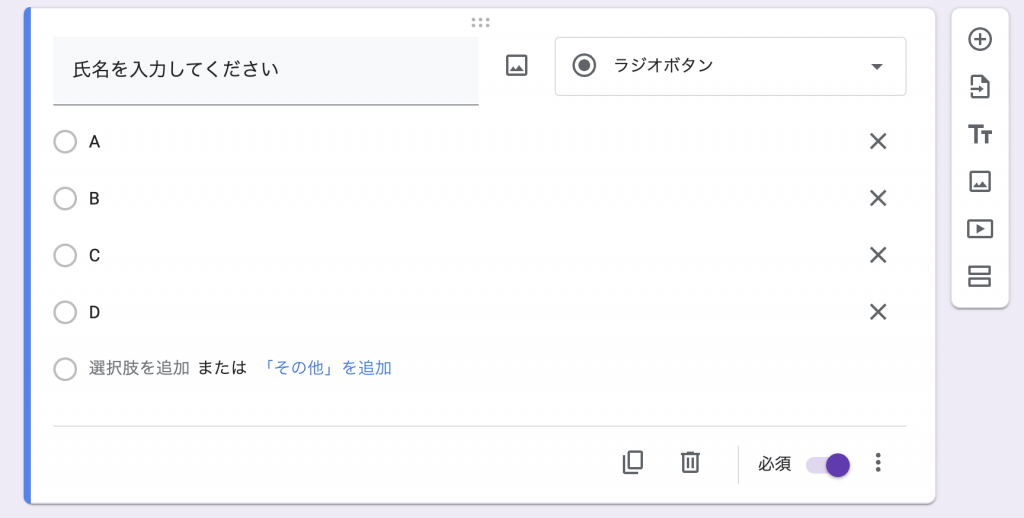
参加者が少ない場合はラジオボタンを使用して、氏名を選択できるようにしておくと、入力の手間を省けます。
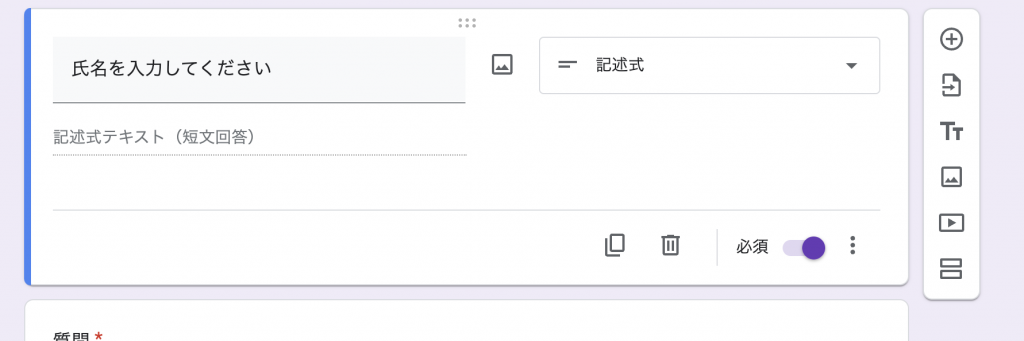
参加者が多い場合にラジオボタンを使用すると、フォームが縦長になってしまうので、記述式を使用し、参加者に氏名を入力してもらうようにしましょう。
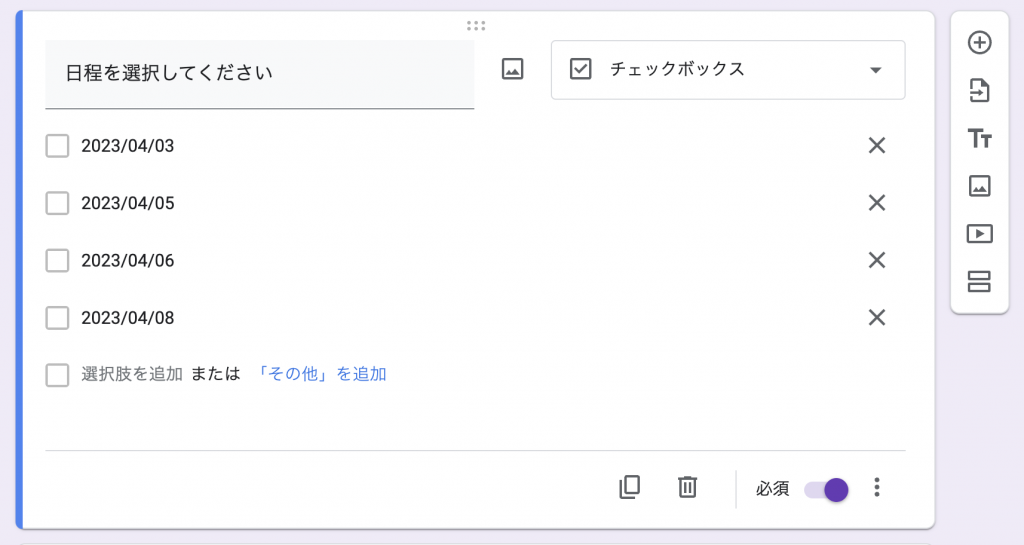
日程は、チェックボックスの使用がおすすめです。候補日の中から複数選択できるようにすることで、何度も日程調整のやり取りをする手間が省けます。
その他、日程調整において回答者が作成者に伝えておきたいことが入力できる項目を設置するなど、自社の日程調整に必要な項目を設定していきましょう。
4:プレビューでフォーム内容を確認する
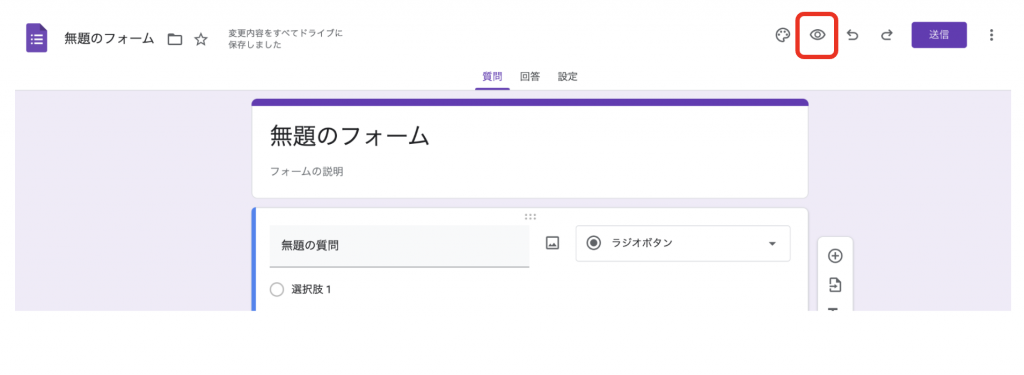
フォームを作成したら、右上の目のイラストをクリックして、プレビュー画面を確認します。
5:メール・URL・QRコードで日程調整フォームを共有する方法
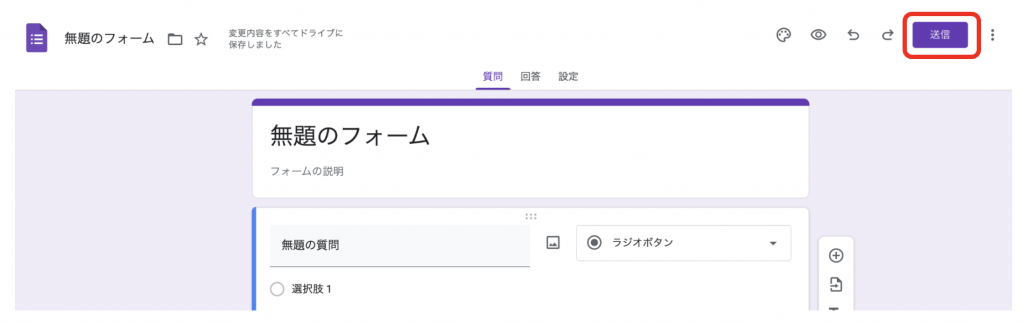
プレビューを確認し、問題がなければ、フォームを共有します。右上の送信ボタンをクリックし、メールやリンクなどから共有方法を選択しましょう。
▼Googleフォームよりも簡単に日程調整フォームを「作成&共有」したいならformrunがおすすめ
formrunなら、フォーム作成後すぐに「共有用URL」「QRコード」「埋め込みタグ」がすべて自動生成され、わずか数クリックで共有・公開が完了します。
Googleフォームでは恐竜のデザインが入ったQRコードが自動生成されますが、ビジネスシーンでは見た目に違和感が残ることも。
formrunならシンプルかつ実用的なQRコードが自動で生成されるので、商談や社内共有でも安心して利用できます。
たとえば、
- メールやSNSでの共有:自動生成されたURLやQRコードをそのまま活用
- 自社サイトやブログへの掲載:発行されたタグをコピペするだけ。
formrunなら、フォーム作成〜共有・サイト公開までの手間を大幅に削減できます。Googleアカウントがあればワンクリックで始められますので、ぜひお試しください!
【覚えておくと便利!】Googleフォームで使える質問形式(入力項目)の選び方
Googleフォームで活用できる「入力項目」をご紹介します。
デフォルトでは「ラジオボタン」に設定されています。クリックすれば入力項目を選択可能です。
| 入力項目 | 説明 |
| 日付 | 回答者が日付をカレンダーから選択できます。 |
| 時刻 | 回答者が時間を設定できます。 |
| 記述式 | 記述式テキストは文字制限などを設け、簡易的な回答ができる「短文回答」機能です。 |
| 段落 | 記述式とは違い、「長文回答」できる機能です。日程調整ではあまり使用されませんが、アンケートなどに便利です。 |
| ラジオボタン | 質問に対し、1つだけ回答を選択できるボタンの設定ができます。 |
| チェックボックス | 質問に対し、複数選択して回答できます。 |
| プルダウン | プルダウンに記載の選択肢から1つだけ回答できます。 |
| ファイルのアップロード | 回答者がファイルで写真や書類をアップロードできる機能です。 |
| 均等目盛 | 数値で評価を回答できる仕組みで、0〜10段階まで設定可能です。アンケートなどで評価をする際に便利です。 |
| 選択式(グリッド) | ひとつの質問につき、複数回答を設定し1つだけ選択できる機能です。 |
| チェックボックス(グリッド) | 選択式と同様、ひとつの質問につき、複数回答を設定できる機能で複数選択できます。 |
作成した日程調整を共有する方法
Googleフォームで日程調整を作成したら、さっそく回答者へ共有しましょう。
共有は4つの方法から選択できます。手順は以下のとおりです。
1:「送信」ボタンをクリックする
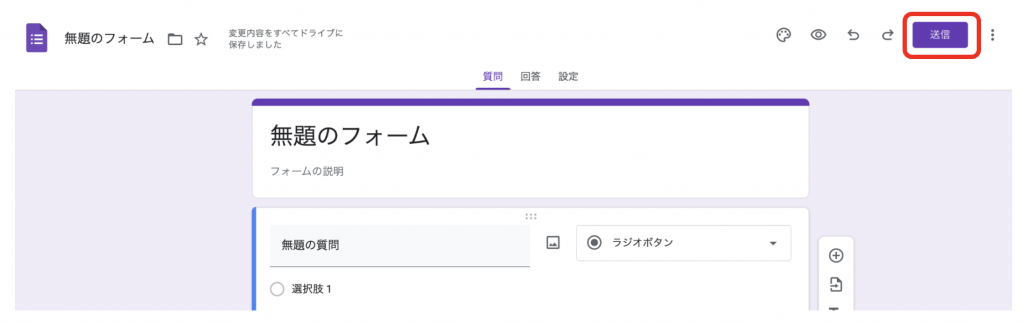
2:メールで送る
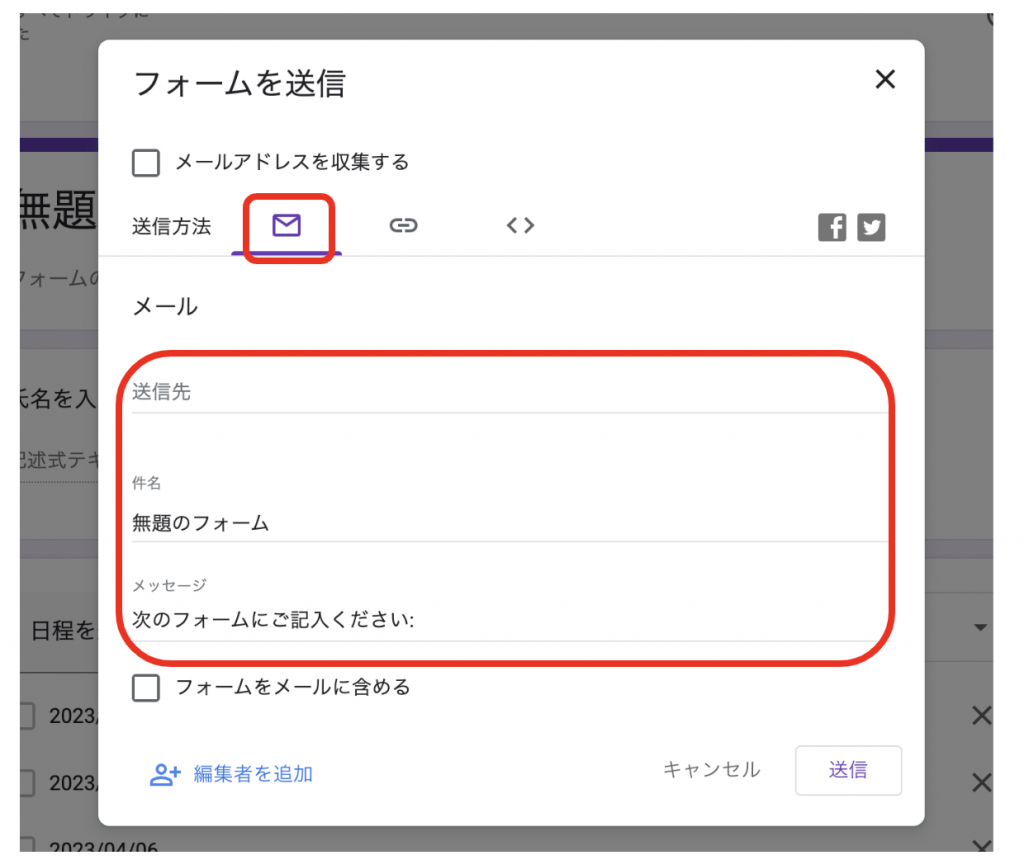
完成したGoogleフォームをメールで送信する方法です。
メールのイラストをクリックし、相手のメールアドレスや件名、メッセージを記入して送信します。
3:リンクを共有する
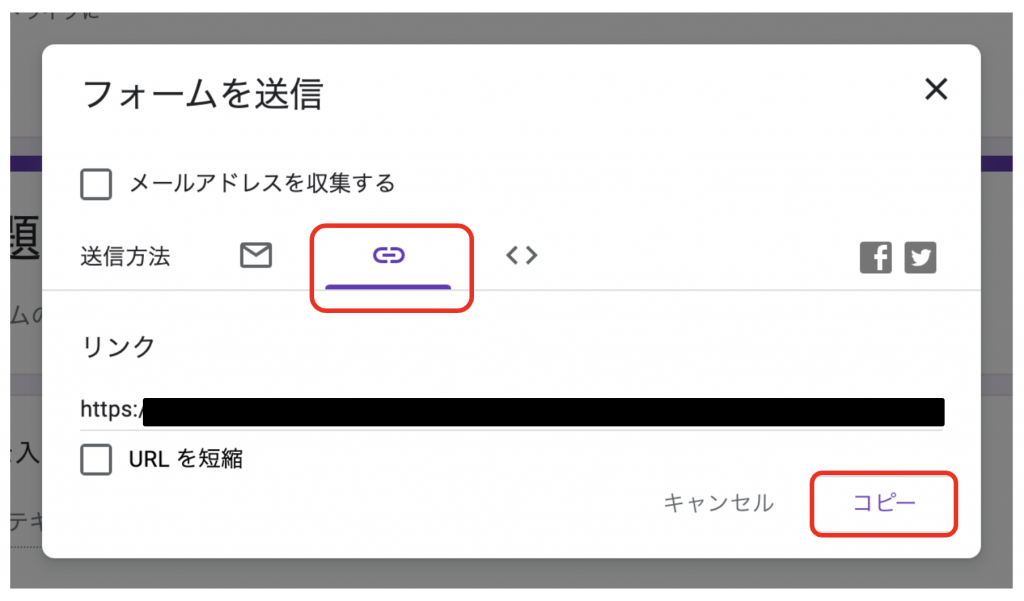
リンクを共有して送信したい場合には、メールの隣のリンクアイコンを選択します。URLが発行されるのでコピーして共有しましょう。
グループチャット等へ一斉に共有する際に便利です。
4:WebサイトへHTMLを埋め込む
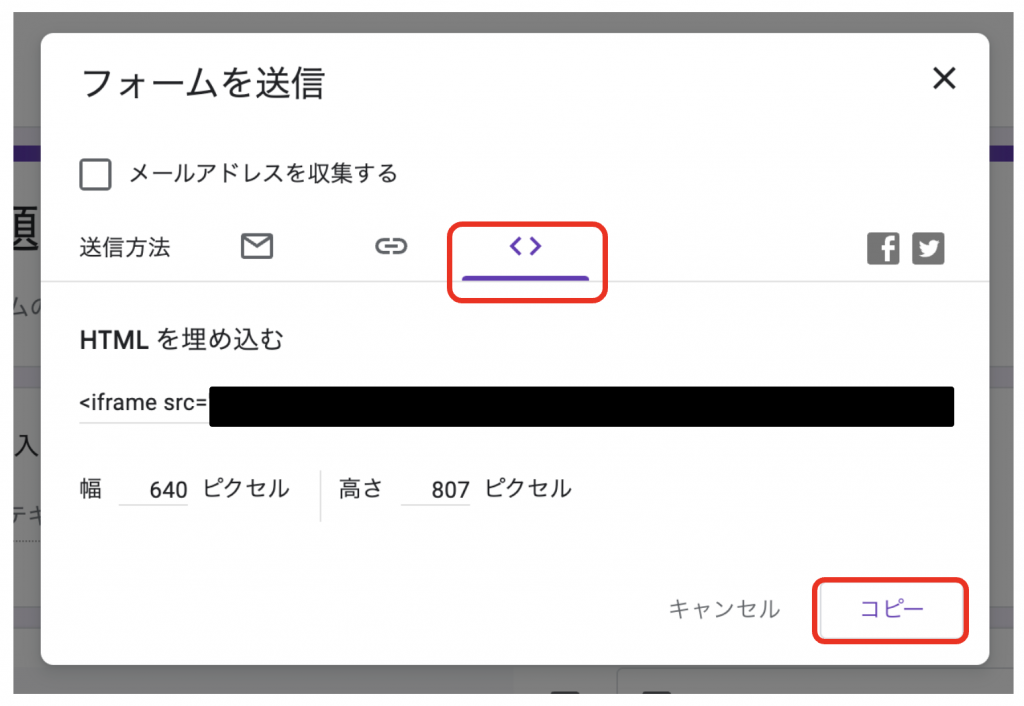
WebサイトへHTMLを埋め込む場合には、「< >」マークをクリックし、タグを「コピー」します。
自社ホームページなどWeb上で共有する際に便利です。
5:SNSで共有する
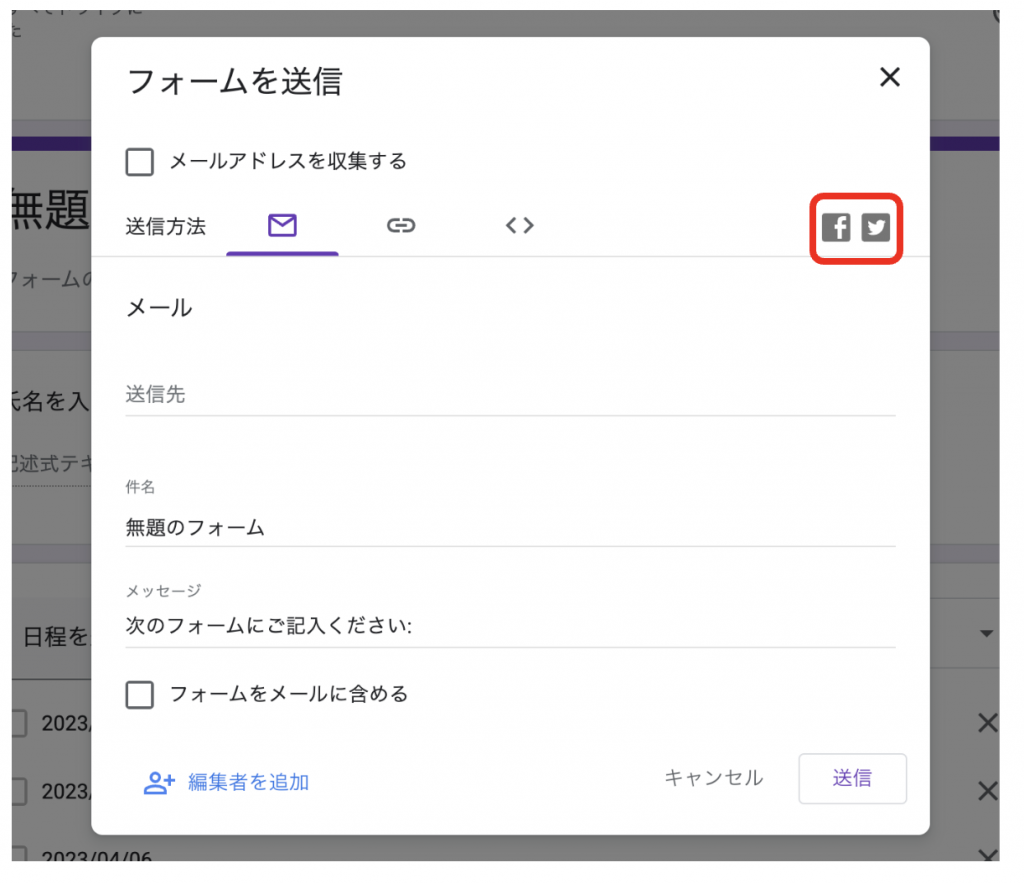
SNSで共有する方法です。右側のFacebookまたはTwitterマークを選択し、それぞれの手順に沿って設定します。
SNSでイベント告知などをする際に便利です。
Googleフォームで日程調整をする際の注意点
無料で手軽に使用できるGoogleフォームですが、利用する際には以下の点に注意しましょう。
メールが届いているか確認が必要
Googleフォームで作成した日程調整をメールで送った場合、相手にきちんと届いたか、相手に読まれたかが判断できません。
回答が遅れている方には、こちらから再度確認が必要です。
デザインをこだわれない
Googleフォームはデザインにこだわったフォーム作成には向いていません。
ヘッダー部分やテキストスタイルなど、カスタマイズできる部分が限定的です。
デザイン性の高いフォームを作成したい場合は、「formrun」などデザイン性の高いフォーム作成ツールの導入を検討する必要があります。
Googleフォームの基本的な装飾の方法やプログラミング言語を使用したデザインの設定について知りたい方コチラをご覧ください。
>>Googleフォームのデザインをカスタマイズする方法
顧客管理ができない
Googleフォームには、問い合わせのやり取りや、状況を管理する機能がありません。
顧客管理をするには新たに別のツールを使う必要があります。
▼ formrunなら、日程調整フォームの作成から顧客対応・管理までを一元化できます。
formrunでは、フォームに届いた顧客の回答をそのまま一覧で管理でき、さらに対応状況ごとにステータス管理(未対応・対応中・完了など)が可能です。
担当者ごとのフィルターやコメント機能も備えており、チーム内の引き継ぎや顧客対応もスムーズです。
「フォームを作って終わり」ではなく、その後の対応やフォローアップまでを効率化したい方にはおすすめのツールです。
formrunの顧客管理について知りたい方は以下をご覧ください。
>> formrunの顧客管理機能について
日程調整には不向き
Googleフォームは参加・不参加など1度の回答で完結できる場合にはおすすめですが、複雑な日程調整には向いていません。
商談の日程調整など何度もやり取りが必要な場合には、Googleフォーム以外の日程調整フォームを導入しましょう。
便利に活用!Googleフォーム以外の日程調整ができるツール3選
Googleフォームの日程調整を不便に感じる場合は、日程調整に特化したツールの使用がおすすめです。
以下より、無料で利用できる日程調整フォームを3つ紹介します。
| 特徴 | 調整さん | eeasy(イーシー) | formrun+bookrun(ブックラン) |
|---|---|---|---|
| 目的 /想定しているユーザー | 気軽に日程調整、ログイン不要で簡単に出欠確認(主に社外向け) | ビジネス全般で利用する日程調整管理者・担当者 | 商談や社内ミーティング、営業シーンで利用する管理者・担当者 |
| カレンダー連携 | なし(手動で調整入力) | Google/Outlook 連携、空き時間自動調整、予定反映・通知機能あり | Google/Outlook 連携での空き時間調整、予定の自動反映 |
| 相談の登録数 | 出欠表形式、コメントも入力可能 | 特許を活用した多人数調整機能、上限なし | 多人数調整可、リマインド・候補日自動提案あり、CSV出力、formrun連携で応募者情報も管理可能 |
| 料金 | 無料 | 個人:月額850円/ユーザー(GB以上利用可)、法人向け:月額4,950円〜、機能制限ありプラン800円〜 | bookrun:Freeプラン0円、Personalプラン月額790円、Businessプラン月額2,480円、Enterpriseプラン月額4,980円〜(機能差あり) |
| 使いやすさ | 簡単(リンクを相手に送るだけで使える) | 使いやすさは標準的、ビジネス用途に最適化 | UIはシンプル、商談や打ち合わせに特化、Web会議URL自動発行機能あり |
| 注意・追加の機能 | 特になし | 社内業務やWeb会議連携に便利な機能あり | formrunと連携することでリード管理・顧客管理まで対応可能 |
formrunとシームレス連携で、日程調整の手間をゼロにする「bookrun(ブックラン)」
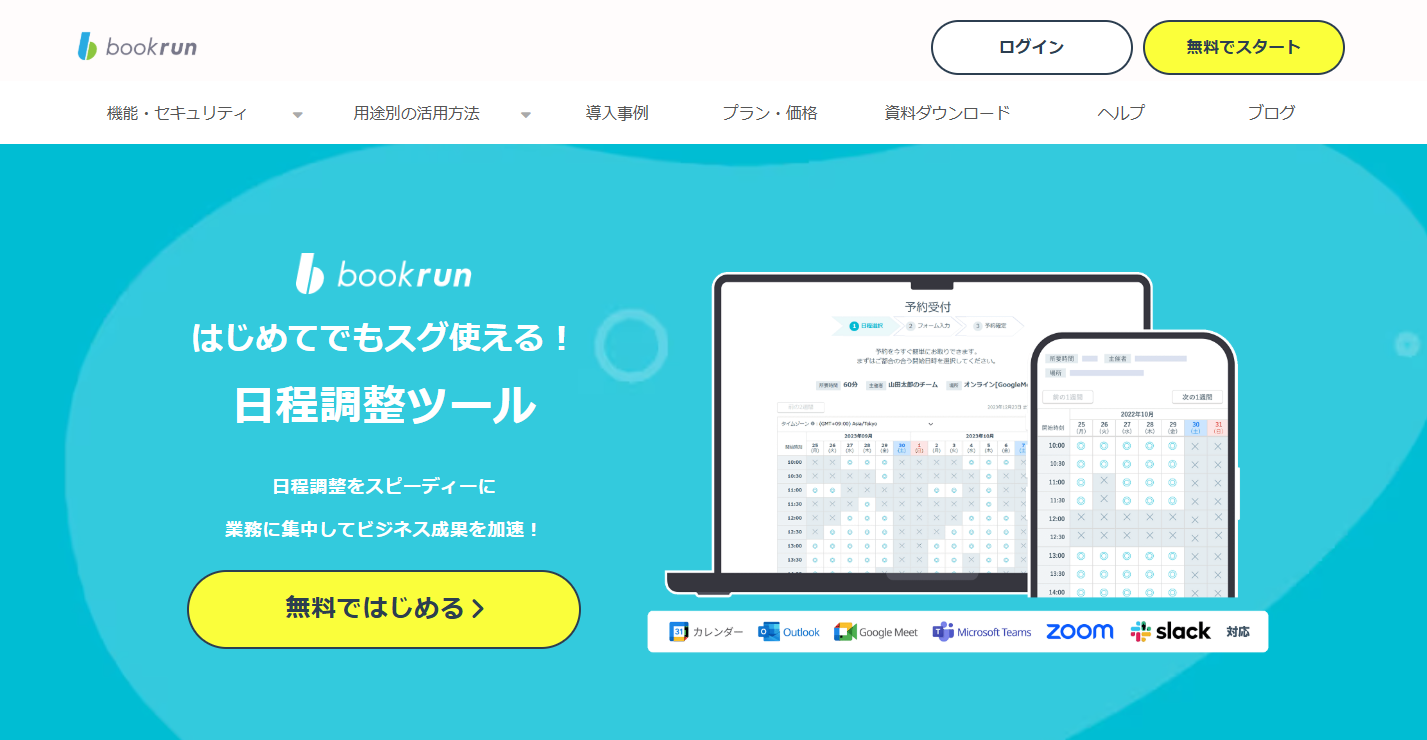
bookrunは、formrunから生まれた日程調整に特化した専用ツールです。
URLを共有して相手が候補日を選ぶだけで、Google/Outlookカレンダーと連携した自分の“空き時間”だけが自動表示されます。 相手が日時を確定すると、そのまま自動でカレンダーに予定が登録されるため、ダブルブッキングや転記ミスの心配もありません。
さらに、オンライン会議URLの自動発行に加えて、 完了メール・リマインドメールも自動送信。「連絡し忘れた…」「再確認が必要…」といった抜け漏れがなくなり、安心して運用できます。
初期設定は不要で、カレンダーを連携すれば30秒で利用開始。 営業・商談・採用面接・社内外ミーティングなど、幅広い業務でスムーズに活用でき、これまで日程調整に取られていた時間を本来の業務にしっかり充てられるようになります。
わずか30秒で作成可能「調整さん」

調整さんは、登録やログインをせずに日程調整が作成できるツールです。イベント名を入力し、日程はカレンダーをクリックして選択できるため、わずか30秒ほどで出欠表ページが完成します。初心者の方でも安心して使用できます。
PCやスマホ、タブレットだけでなく、ガラケーにも対応しているのが特徴です。相手のデバイスを気にする必要がありません。
累計利用者数は2,500万人を突破しており、実績のあるツールです。
ビジネスパーソンに人気「eeasy(イージー)」
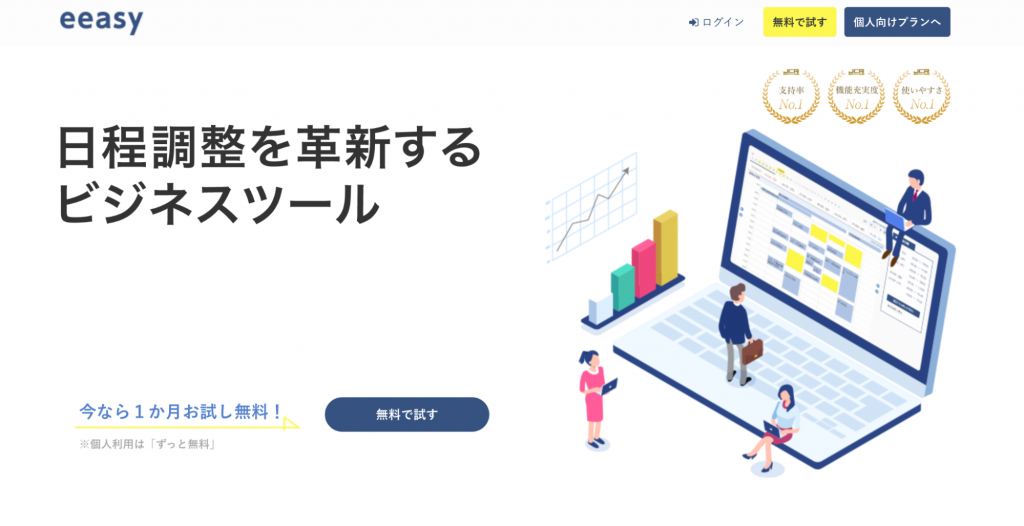
eeasyは、支持率・機能充実度・使いやすさの3冠を受賞した、ビジネスパーソンに人気の高いツールです。
同席調整や、代理調整、3社間の日程調整など、さまざまな日程調整シーンに対応できます。
特許取得による高機能性が特徴です。予定の優先度を考慮した日程調整や、会議室の自動確保などの機能が備わっています。
月間の調整回数が6回未満なら無料で利用できます。6回以上の日程調整でも月額850円の定額で使用可能です。
Googleフォームを活用して日程調整をしよう
Googleフォームは、無料で使えて操作もシンプル。手軽にフォームを作れる点では非常に便利です。 今回の記事を見ていただくことで、作成から共有まで大きな問題なく作成できるでしょう。
ただし、「ちょっとした日程調整」で終わらない業務シーンでは、物足りなさを感じることも少なくありません。
たとえば……
- 予定の再調整が必要なとき、手間がかかりすぎる
- 送った後に相手が見たかどうかが分からない
- デザインが限定的で、ブランディングに合わない
- 顧客情報を一元管理したくても別ツールが必要
こうした問題を感じたことがあるなら、Googleフォームは「無料で使えるけれど、ビジネスには向いていない」と言えるかもしれません。
▼formrunなら、フォーム作成から日程調整・顧客管理までを“これ1つ”で実現
formrunなら、日程調整に必要な情報収集→候補提示→リマインド→管理まで、一気通貫で対応可能です。 しかも、フォーム作成後はQRコードや埋め込みタグも自動生成され、共有もスムーズ。「Googleフォームっぽい見た目」で印象を下げる心配もありません。
さらに、formrunはformの回答データをそのまま対応ステータスや担当者ごとに整理・管理できるCRM機能を搭載。
Googleフォームでは実現できない、リード管理や商談進捗の可視化まで可能です。
複雑な日程調整やビジネスでの活用を考えるなら、formrunが圧倒的におすすめです。
Googleフォームとformrunの違いについて知りたい方はこちらをご覧ください。
>> formrunとGoogleフォームの違い
FAQ
Q1. Googleフォームで複数の日程を選択してもらうことはできますか?
はい、できます。質問形式を「チェックボックス」に設定すると、複数の日程を同時に選択してもらえます。
面談やイベントなど、複数候補日から都合の良い日を選んでもらう場合に便利です。1つしか選べない設定にしたい場合は「ラジオボタン」を使用します。
Q2. Googleフォームで締め切り(回答期限)を設定できますか?
直接の「期限設定機能」はありませんが、「フォームの編集」→「設定」→「回答の受付をオフ」に切り替えることで、手動で期限管理ができます。
回答期限を自動化したい場合は、Googleスプレッドシート連携+スクリプト設定が必要です。
Q3. Googleフォームの回答が届いたら自動で通知を受け取れますか?
可能です。
Googleフォームと連携するスプレッドシートで「ツール」→「通知ルール」→「変更の通知設定」を行うと、新しい回答があった際にメールで受け取れます。
※標準ではフォーム側に「通知機能」はありません。
Q4. Googleフォームで回答者にリマインドメールを送れますか?
Googleフォーム単体ではリマインド送信はできません。相手が回答していない場合は、メールやチャットで個別に連絡する必要があります。
(※スプレッドシート+Apps Scriptでカスタムすれば自動化も可能ですが、やや上級者向けです。)
Q5. Googleフォームにテンプレートを使った日程調整フォームはありますか?
はい、テンプレートギャラリーの「イベントの出欠確認」「スケジュール確認」が日程調整のテンプレートとして使えます。
ゼロから作るより短時間で作れるため、初心者にもおすすめです。
Q6. 回答者が社外の相手でもGoogleフォームは使えますか?
はい、Googleアカウントを持っていない相手でも回答可能です。
ただし、フォーム作成者側が「ログインを要求する」にしている場合は回答できませんので注意が必要です。
Q7. 日程調整後に予定を自動でカレンダーへ反映できますか?
Googleフォーム自体には自動反映機能はありません。回答内容をもとに、手動でGoogleカレンダーに予定を追加する必要があります。
自動反映を行いたい場合は、カレンダー連携ができるbookrunなどの調整機能が強いツールなどの利用が適しています。

formrunやフォーム作成や顧客管理に関する情報を発信しております。
EFO(エントリーフォーム最適化)や問い合わせ対応など、
フォームに関するお悩みを解決します。














